
Comment passer un Samsung Galaxy S sous Gingerbread 2.3.4 JVQ.
Il est maintenant l'heure de mettre les mains dans le cambouis et de rentrer dans le vif du sujet.
Formatage du téléphone :
Cette étape a pour but de partir sur une base saine, néanmoins cela supprime toutes les données de votre téléphone (répertoire non enregistré, SMS, applications, etc.). Pensez à bien sauvegarder vos données avant de faire ceci. Il est possible de passer au flashage sans formater, mais cela risque d'engendrer des dysfonctionnements plus ou moins graves par la suite (notamment une instabilité du téléphone).
Pour formater, il vous faudra entrer dans le mode Recovery du téléphone, pour cela éteignez-le puis rallumez-le en maintenant enfoncées les touches Volume+ / HOME et Power.
Une fois dans ce menu, choisissez "wipe cache partition" puis "wipe date/factory reset". L'opération est relativement rapide, mais cela dépend du nombre d'applications que vous possédez. Ne vous étonnez pas si cela prend quelques minutes.
Pour sortir du menu, allez sur l'option "reboot system now", attendez que le téléphone se relance entièrement (pour un "premier" démarrage, il est normal que cela soit un peu plus long que d'habitude), puis éteignez-le complètement.
Flashage de la ROM en JVQ :
- Si votre téléphone est branché à l'ordinateur, débranchez-le ;
- Lancez Odin :
- Cochez la case "Re-Partition" ;
- Cliquez sur PIT et allez chercher le fichier s1_odin_20100512.pit ;
- Cliquez sur PDA et allez chercher le fichier PDA_XXJVQ.tar.md5 ;
- Cliquez sur PHONE et allez chercher le fichier PHONE_XXJVQ.tar.md5 ;
- Cliquez sur CSC et allez chercher le fichier CSC_OXAJVQ.tar.md5 ;
- Allumez le téléphone en mode Download à l'aide des touches Volume- / HOME et Power ;
- Branchez-le à votre ordinateur, Odin devrait le reconnaître assez rapidement. Puis appuyez sur "Start" ;
- Il ne vous reste plus qu'à patienter et attendre que le téléphone redémarre.
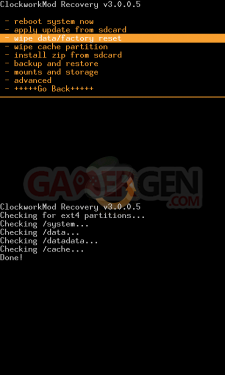
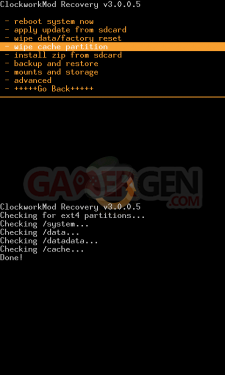
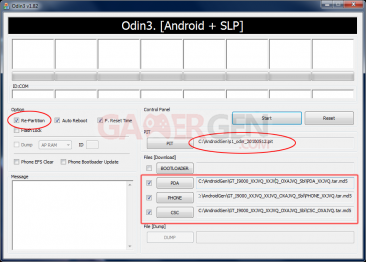
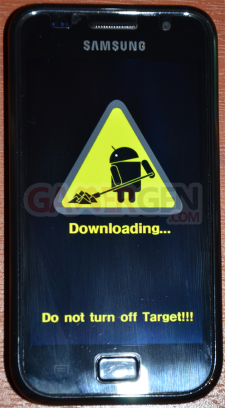
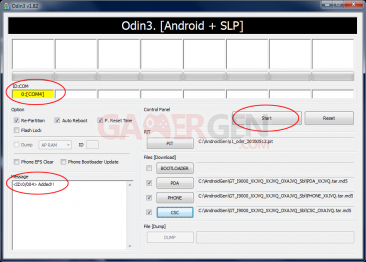
Commenter 111 commentaires
car ayant la version ORANGE j'aimerais faire le pas mais je ne trouva pas de tuto bien explicite...
Si j'avions su, j'aurais attendu avant de flasher mon tel!!
Lorsque je clique sur PDA dans ODIN, je vois bien le fichier téléchargé, je le sélectionne, mais il ne vient pas se mettre en sélection dans ODIN.
Je ne peut donc pas l'installer. Comment régler ce problème ?
Est-ce que le souci d'activation du bluetooth est toujours présent?
Je n'ai pas encore flashé ce firmware. J'attends des retours parce qu'apparemment il y aurait des soucis quand même majeurs comme le bug du navigateur(le scroling marche pas et le navigateur saute). J'essaye de rassembler des infos sur la Toile pour voir si cette mise à jour serait bénéfique ou pas.
J'espère qu'on repassera un jour aux huit onglets du navigateur 2.2!!